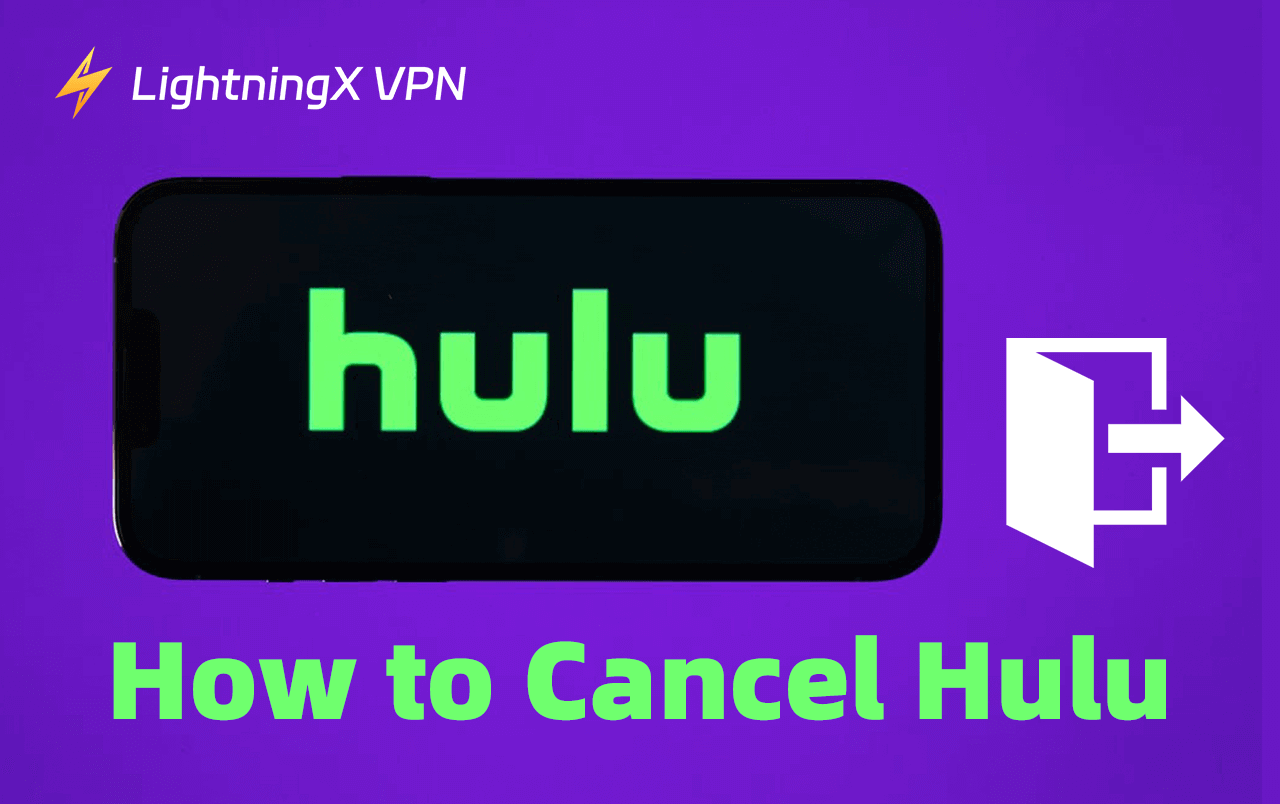¿Sabes cómo cancelar Hulu? Es bastante fácil. Puedes cancelarlo dependiendo de cómo pagues la suscripción. Por ejemplo, podrías pagar tu suscripción a Hulu a través del sitio web de Hulu, la aplicación, la Google Play Store, iTunes u otros servicios de terceros.
Así que sigue leyendo esta publicación porque presenta completamente los pasos para cancelar tu suscripción a Hulu en diferentes situaciones.
Cómo cancelar Hulu en el sitio web
Si has activado Hulu desde el sitio web, utiliza el navegador web para cancelar tu suscripción a Hulu. Aquí están los pasos simples.
Paso 1. Ve al sitio web de Hulu e inicia sesión en tu cuenta.
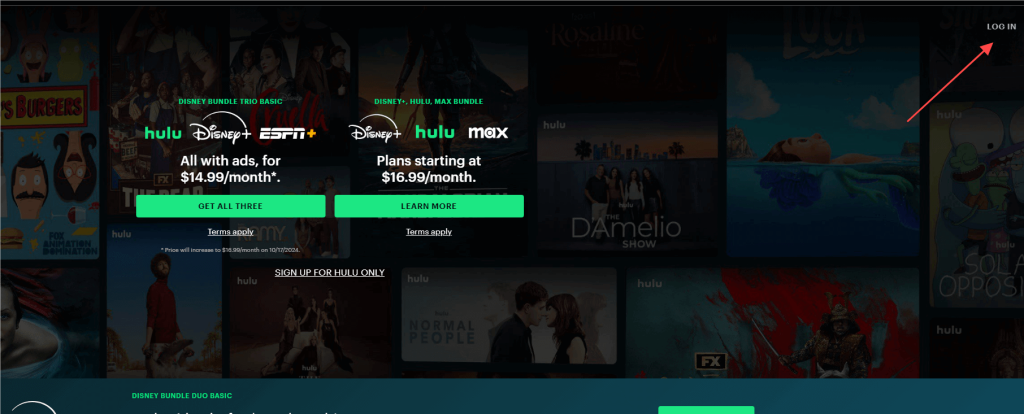
Paso 2. Haz clic en el perfil en la esquina superior derecha.
Paso 3. Selecciona Cuenta.
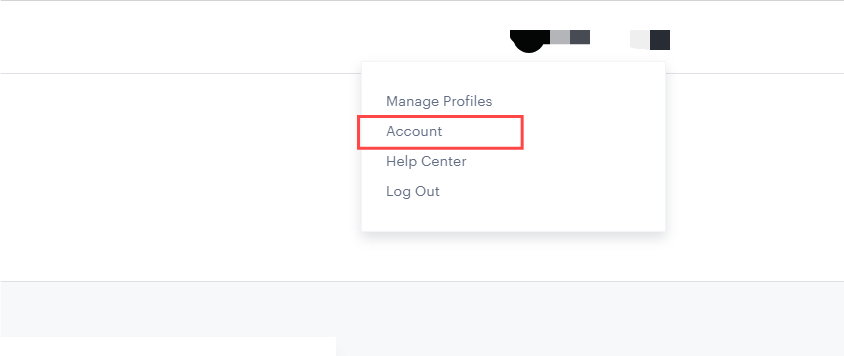
Paso 4. Desplázate hasta la parte inferior de la página y haz clic en “CANCELAR”.
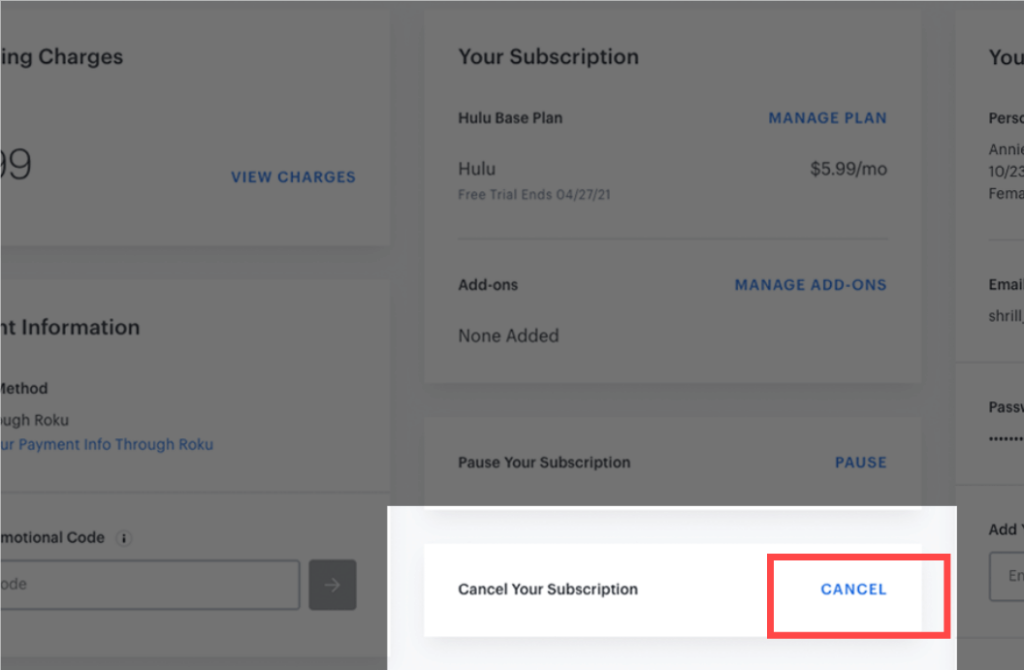
Paso 5. Selecciona “Continuar para cancelar”. Luego, selecciona “No, cancelar suscripción” para confirmar la acción.
Nota: Si tu membresía aún no ha expirado, no terminará cuando canceles tu suscripción a Hulu.
Relacionado: Descuento para estudiantes de Hulu – Una opción asequible para estudiantes
Cómo cancelar Hulu en iOS, Android
Aquí están los pasos para cancelar una suscripción a Hulu en tu teléfono móvil.
Consejo:
Si deseas ver Hulu pero no estás en los EE. UU. en este momento, utiliza LightningX VPN para acceder a Hulu. Este VPN tiene el cifrado más potente y una velocidad de conexión ultra rápida. Te permite cambiar la dirección IP a más de 2,000 servidores en más de 50 países, incluyendo Japón, Brasil, Canadá, etc. Puedes tener este VPN en Apple TV, Android TV, iOS y Windows para disfrutar de manera fluida el contenido en Hulu. ¡Ven y prueba su prueba gratuita de siete días!
Cancelar Hulu en iPhone/iPad
El iPhone no admite la cancelación de una suscripción a Hulu usando su aplicación para iPhone. Puedes ir directamente a Configuración en tu iPhone para cancelar Hulu.
Paso 1. Ve a Configuración en tu iPhone.
Paso 2. Toca tu nombre en la parte superior.
Paso 3. Toca Suscripciones encima de “iCloud”.
Paso 4. Toca “Cancelar suscripción” y confirma la acción.
Nota: Las fechas de membresía restantes no se eliminarán después de cancelar la suscripción a Hulu.
Cancelar Hulu en Mac
Puedes usar iTunes o la App Store para cancelar la suscripción a Hulu en Mac. Aquí están los pasos.
A través de iTunes/App Store
Si has utilizado iTunes para pagar la factura de tu suscripción a Hulu, revisa los pasos a continuación para cancelar la suscripción a Hulu.
Paso 1. Abre iTunes y selecciona “Cuenta” en la barra superior.
Paso 2. Haz clic en “Ver mi cuenta” e inicia sesión en tu cuenta.
Paso 3. Encuentra la sección de Configuración y haz clic en “Gestionar”.
Paso 4. Junto a Hulu, haz clic en “Editar” para ingresar a una nueva página.
Paso 5. Haz clic en “Cancelar” para cancelar exitosamente la suscripción a Hulu.
Cancelar Hulu en Android
En Android, hay dos formas de cancelar tu suscripción a Hulu dependiendo de dónde compraste el plan de suscripción. Aquí están los pasos.
A través de la aplicación Hulu
Si estás suscrito a Hulu en su aplicación para Android, puedes cancelar la suscripción a Hulu directamente en la aplicación.
Paso 1. Abre la aplicación Hulu en tu teléfono Android.
Paso 2. Toca “Cuenta” en la parte inferior derecha.
Paso 3. Toca “Cuenta” e ingresa tu contraseña para pasar la verificación.
Paso 4. Toca “Cancelar” en la sección “Cancelar su suscripción”. Por encima de la sección de cancelación está “Pausar su suscripción”, que te permite pausar tu suscripción a Hulu por hasta 12 semanas.
A través de la Google Play Store
Si te has suscrito a Hulu a través de la Google Play Store, ve a la Play Store para cancelar Hulu. Este método funciona en todos los dispositivos Android. Aquí están los pasos.
Paso 1. Ve a la Google Play Store en tu teléfono Android.
Paso 2. Toca el ícono de perfil en la esquina superior derecha. Verás una lista de configuraciones de perfil.
Paso 3. Toca “Pagos y suscripciones” en la lista. Luego, verás las suscripciones hechas desde la Google Play Store.
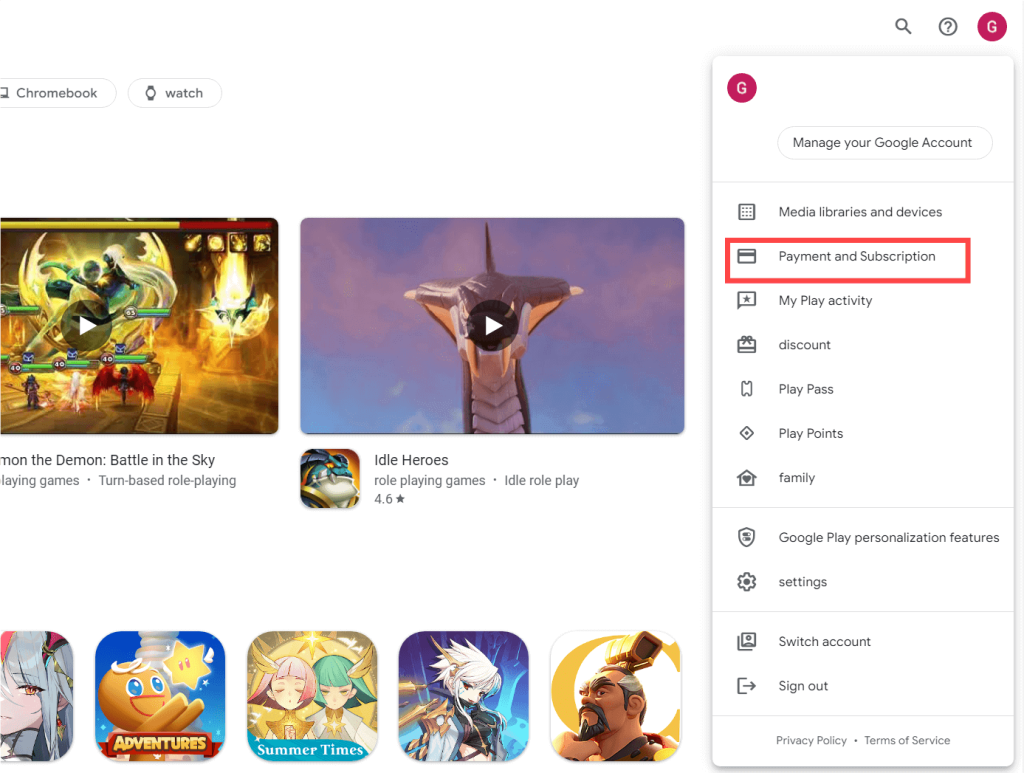
Paso 4. Selecciona la suscripción a Hulu.
Paso 5. Toca “Cancelar suscripción” en la parte inferior de la página. Ahora puedes cancelar Hulu siguiendo las instrucciones en pantalla.
Nota: También puedes ir al sitio web de la Google Play Store para gestionar la suscripción a Hulu. Puedes iniciar sesión en tu cuenta y seleccionar “Elementos de suscripción” para verificar y cancelar Hulu. Esto también funciona en cualquier dispositivo Android.
Cómo cancelar Hulu a través de Roku, Amazon
Si te has suscrito al plan de Hulu desde Roku, Firestick y Amazon, revisa los pasos a continuación para cancelar tu suscripción a Hulu.
A través de Roku
Si te suscribes al plan de Hulu a través de su sitio web, puedes cancelar su suscripción a través del navegador web (la primera parte). Sin embargo, si te suscribes al plan de Hulu a través del Roku TV, usa el control remoto para cancelar la suscripción a Hulu. Aquí están los pasos.
Paso 1. En tu Roku TV, navega a la pantalla de inicio. Para hacer esto, puedes presionar el botón de inicio en el control remoto, que parece una casa.
Paso 2. Ingresa a la aplicación Hulu en tu Roku TV.
Paso 3. Selecciona Gestionar suscripción > Cancelar suscripción en la aplicación Hulu. Puedes seguir las instrucciones detalladas en la pantalla. Ahora tu suscripción a Hulu está cancelada con éxito.
A través de Amazon
Aquí están los pasos para cancelar Hulu a través de Amazon Pay.
Paso 1. Ve a Amazon Pay e inicia sesión en tu cuenta.
Paso 2. Selecciona “Verifica tu Amazon Pay”.
Paso 3. Haz clic en Acuerdo de Comerciantes > Gestionar Acuerdos de Comerciantes.
Paso 4. Haz clic en “Detalles para Hulu”.
Paso 5. Haz clic en “Cancelar Acuerdo” y confirma la acción para cancelar Hulu.
Cómo cancelar la prueba gratuita de Hulu
Para cancelar una prueba gratuita de Hulu, puedes seguir varios métodos, dependiendo de cómo te registraste. Aquí están los pasos:
A través del sitio web de Hulu
Paso 1. Ve al sitio web de Hulu (https://www.hulu.com) e inicia sesión en tu cuenta.
Paso 2. Navega a la sección “Cuenta”.
Paso 3. Busca la opción “Cancelar prueba gratuita” y haz clic en ella. Esto terminará tu prueba gratuita, y deberías recibir un correo electrónico de confirmación poco después.
Es crucial cancelar antes de que termine el período de prueba para evitar ser cobrado. Hulu generalmente ofrece una prueba gratuita de siete días para nuevos usuarios, pero si has tenido una cuenta de Hulu antes, es posible que no seas elegible para una nueva prueba gratuita.
Para más detalles, puedes consultar la página de ayuda oficial de Hulu.
Cómo cancelar el paquete de Hulu, Disney+ y ESPN+
Para cancelar tu suscripción a Hulu dentro del Paquete Disney que incluye Disney+ y ESPN+, necesitas seguir pasos específicos dependiendo de cómo te registraste para el paquete.
Si te factura Hulu
Paso 1. Inicia sesión en tu cuenta de Hulu en un navegador web.
Paso 2. Ve a la configuración de tu cuenta y encuentra la sección de Suscripción.
Paso 3. Selecciona Gestionar Suscripción, y desde allí, puedes cancelar la suscripción al Paquete Disney.
Si te factura Disney+
Paso 1. Visita la página de tu cuenta de Disney+ e inicia sesión.
Paso 2. Navega a la sección de Suscripción. Aquí, puedes gestionar o cancelar tu Paquete Disney.
Consejo: Si solo quieres cancelar tu suscripción a Disney+, utiliza otros métodos.
Si te registraste a través de un tercero
Si te registraste a través de un servicio como Verizon o Apple, necesitarás gestionar tu suscripción a través de la plataforma de ese servicio.
Consejo: Independientemente del método que elijas, continuarás teniendo acceso a los servicios hasta el final de tu ciclo de facturación, pero recuerda que no hay reembolsos para períodos de facturación parciales. Para obtener instrucciones detalladas y enlaces, puedes visitar el sitio “Hulu Manage Disney” o el sitio “Disney Manage Bundle”.
Cosas a verificar después de cancelar Hulu
Acceso a la cuenta después de la cancelación
Incluso después de cancelar, aún tendrás acceso al contenido de Hulu hasta el final de tu ciclo de facturación actual. Esto asegura que obtengas el valor completo de lo que has pagado.
Verifica las posibles ofertas de retención
A veces, Hulu ofrece promociones especiales o descuentos a ex suscriptores que eligen reactivar sus cuentas. Mantén un ojo en estas ofertas en tu correo electrónico o en el sitio web de Hulu.
Desactiva el pago automático para Hulu
Asegúrate de que Hulu ya no tenga acceso a tus métodos de pago para evitar cargos accidentales. Esto es particularmente importante si cancelaste a través de un servicio de terceros.
Soporte al cliente y solución de problemas
Si encuentras algún problema durante o después de la cancelación, el soporte al cliente de Hulu puede asistirte. Pueden ayudar a resolver problemas relacionados con la facturación, acceso a la cuenta y más.
Cómo cancelar Hulu – Preguntas frecuentes
P: ¿Cómo cancelas tu suscripción a Hulu?
Hay diferentes maneras de cancelar tu suscripción a Hulu dependiendo de cómo la pagues. Puedes ir al sitio web de Hulu, la aplicación en Android, Configuración de iPhone, Google Play Store y iTunes para cancelar la suscripción. Los pasos detallados están listados arriba.
P: ¿Cómo elimino mi cuenta de Hulu?
Puedes tocar el perfil en la parte inferior derecha en la página de Hulu. Desplázate hacia abajo y toca “Cancelar tu suscripción” para eliminar la suscripción a Hulu.
P: ¿Dónde gestiono mi suscripción a Hulu?
Puedes ir directamente a la plataforma donde pagas la suscripción a Hulu para gestionarla.
P: ¿Cómo llamo para cancelar Hulu?
Puedes llamar al soporte de Hulu al 855-738-6978 para cancelar tu suscripción a Hulu. Simplemente proporciónales tus credenciales de cuenta de Hulu u otra información sobre tu Hulu.